一、配置lamp环境,安装相应服务
[root@node1 ~]# mkdir /mnt/cdrom //建立光盘挂载点
[root@node1 ~]# mount /dev/cdrom /mnt/cdrom/ //挂载光盘
mount: block device /dev/cdrom is write-protected, mounting read-only
[root@node1 ~]# vim /etc/yum.repos.d/rhel-debuginfo.repo //编辑yum文件
[root@node1 ~]# yum install http –y //安装apache
[root@node1 ~]# yum install mysql mysql-server –y //安装数据库
[root@node1 ~]# yum install php php-mysql php-mbstring //安装php
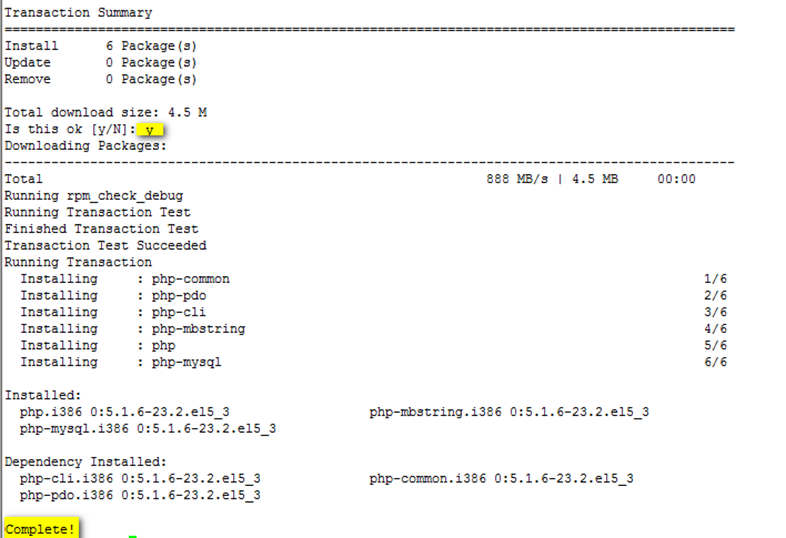
[root@node1 ~]# service httpd start //启动apache服务
Starting httpd: [ OK ]
[root@node1 ~]# chkconfig httpd on //设置开机时启动
[root@node1 ~]# service mysqld start //启动数据库
[root@node1 ~]# chkconfig mysqld on //设置开机时启动
[root@node1 html]# vim index.php //编辑一个小页面测试一下,php是否运行正常以及数据库是否能连接上(这里测试php)
测试:
在物理主机浏览器中输入主机地址(本实验主机地址为:192.168.88.100)
下图为连接php成功
[root@node1 html]# vim index.php //再次编辑此页面来测试mysql
结果正确
[root@node1 html]# service mysqld stop
Stopping MySQL: [ OK ] //关闭数据库
关闭数据库后再次测试
[root@node1 html]# service mysqld start
Starting MySQL:
[ OK ] //启动数据库
二、安装PHP
上传php到系统
[root@node1 ~]# unzip phpwind_GBK_8.3.zip //解压此软件包,解压到当前目录下即可
[root@node1 ~]# cd phpwind_GBK_8.3
[root@node1 phpwind_GBK_8.3]# ll //切换到该目录下查看该目录下的文件
[root@node1 phpwind_GBK_8.3]# mv upload/ /var/www/html/phpwind //将upload移到/var/www/html/phpwind 中
[root@node1 phpwind_GBK_8.3]# ll
[root@node1 phpwind_GBK_8.3]# cd /var/www/html/ //在此目录下查看upload文件
[root@node1 html]# ll
[root@node1 html]# ll phpwind/ //查看phpwind目录下的文件,此处截图省略
[root@node1 html]# vim /etc/httpd/conf/httpd.conf //编辑apache的主配置文件
[root@node1 html]# service httpd restart //重启apache服务
Stopping httpd: [ OK ]
Starting httpd: [ OK ]
[root@node1 html]# cd phpwind/ //修改该目录下文件的权限
[root@node1 phpwind]# chmod -R 777 p_w_upload
[root@node1 phpwind]# chmod -R 777 data
[root@node1 phpwind]# chmod -R 777 html //修改此三个文件的权限
[root@node1 phpwind]# mysql //连接数据库
Welcome to the MySQL monitor. Commands end with ; or \g.
Your MySQL connection id is 2
Server version: 5.0.77 Source distribution
Type 'help;' or '\h' for help. Type '\c' to clear the buffer.
mysql> create database phpwind; //创建phpwind数据库
Query OK, 1 row affected (0.00 sec)
mysql> show databases; //查看数据库
mysql> use phpwind; //启用数据库
Database changed
mysql> show tables;
Empty set (0.00 sec)
[root@node1 phpwind]# mysqladmin -u root -p password '123' //设置登录密码
开始安装php(下图为成功安装php)
[root@node1 phpwind]# ll inst* //再次目录下列出与install.php相关的文件
-rw-r--r-- 1 root root 32955 Dec 21 2010 install.php
[root@node1 phpwind]# rm install.php //移除此文件
rm: remove regular file `install.php'? y
将Windows浏览器的安全级别设置为中或中低,保证其能正常进入测试页面
本机设置为中
测试:
在浏览器中输入:http://192.168.88.100/phpwind (下图为成功连接到php)
登陆到后台页面
后台页面
自默认分类中添加新模块
成功添加新模块
新模块的页面(注:在此页面下可以建立账号等其他操作)
三、建立虚拟主机
[root@node1 phpwind]# vim /etc/httpd/conf/httpd.conf //编辑apache主配置文件,建立虚拟主机站点
[root@node1 phpwind]# service httpd restart //重启 apache服务
编辑host文件
将站点和对应域名添加到host文件中
测试:
用域名登录到php
四、安装wordpress
将wordpress上传到linux系统中
[root@node1 ~]# cd wordpress/ //此目录下的压缩包需解压
[root@node1 wordpress]# unzip wordpress_v3.0.5-zh_CN.zip //将此压缩包解压到当前目录下
@node1 wordpress]# cd wordpress-3.0.5-zh_CN/
[root@node1 wordpress-3.0.5-zh_CN]# ll
//压缩文件已解压为文件夹
[root@node1 wordpress]# cd ..
[root@node1 wordpress-3.0.5-zh_CN]# mv wordpress/ /var/www/html/ //将wordpress移到/var/www/html/中
[root@node1 wordpress-3.0.5-zh_CN]# cd /var/www/html/
//切换到该目录下可以看到wordpress
[root@node1 phpwind]# vim /etc/httpd/conf/httpd.conf //编辑配置文件,禁用虚拟站点
[root@node1 html]# service httpd restart //重启apache服务
Stopping httpd: [ OK ]
Starting httpd: [ OK ]
下图显示没有wp-config.php文件,需创建
[root@node1 html]# cd wordpress/ //切换到该目录下查看与wp-config.php相关的文件
[root@node1 wordpress]# ls
[root@node1 wordpress]# cp wp-config-sample.php wp-config.php //将wp-config-sample.php 拷贝成wp-config.php
[root@node1 wordpress]# chown apache.apache wp-config.php //修改wp-config.php的权限
mysql> create database wordpress; //创建wordpress数据库
Query OK, 1 row affected (0.00 sec)
mysql> show databases; //查看数据库
[root@node1 wordpress]# vim wp-config.php //编辑wp-config.php ,参考下图
[root@node1 wordpress]# service httpd restart //重启apache
Stopping httpd: [ OK ]
Starting httpd: [ OK ]
安装wordpress
填写相关信息,参考下图
安装成功!
测试:
登录wordpress
进入后台页面
上传主题文件到系统
五、安装主题
将主题文件拷贝到Windows中
安装主题
选择浏览安装
页面显示无法建立目录,需修改wp-content的权限
[root@node1 ~]# cd /var/www/html/
[root@node1 html]# cd wordpress/
[root@node1 wordpress]# ll //切换到该目录下,找到文件wp-content
[root@node1 wordpress]# chmod o+w wp-content //修改wp-content的权限
//注意主题的所有文件都在/themes/twentyten中
[root@node1 wordpress]# cd wp-content //在此目录下找到主题文件
安装主题
[root@node1 wordpress]# cd wp-content
[root@node1 wp-content]# cd uploads/
[root@node1 uploads]# cd ../themes/
[root@node1 themes]# cp ../uploads/Stratex.zip ./ //将Stratex.zip 拷贝到themes中
[root@node1 themes]# unzip Stratex.zip //将Stratex.zip 解压到当前目录下
启用该主题
保存改变的主题
测试:
进入前台页面,可以看到当前主题已改变
安装下一个主题
[root@node1 themes]# cp ../uploads/WireMagazine.zip ./ //将WireMagazine.zip 拷贝到themes中
[root@node1 themes]# unzip WireMagazine.zip //将WireMagazine.zip解压到当前目录下
启用该主题
测试:
进入前台页面,可以看到当前主题已改变
六、同时启动两个论坛
[root@node1 themes]# vim /etc/httpd/conf/httpd.conf //编辑apache主配置文件
建立虚拟站点
[root@node1 themes]# service httpd restart //重启apache服务
Stopping httpd: [ OK ]
Starting httpd: [ OK ]
编辑host文件,添加站点及对应域名
测试:
用域名(http://bbs.zyx.com)登录到php
用域名(http://bbs.cool.com)登录到php
两个论坛均可被访问!
转载于:https://blog.51cto.com/yunxia/976702




 本文详细介绍LAMP环境的配置过程,包括Apache、MySQL、PHP的安装与设置,并通过实例演示了phpWind论坛和WordPress博客系统的部署步骤。此外,还介绍了如何配置虚拟主机和安装WordPress主题。
本文详细介绍LAMP环境的配置过程,包括Apache、MySQL、PHP的安装与设置,并通过实例演示了phpWind论坛和WordPress博客系统的部署步骤。此外,还介绍了如何配置虚拟主机和安装WordPress主题。
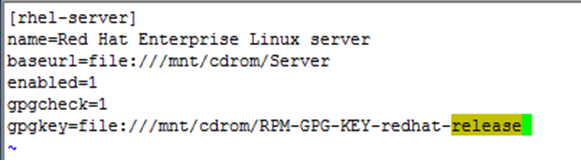
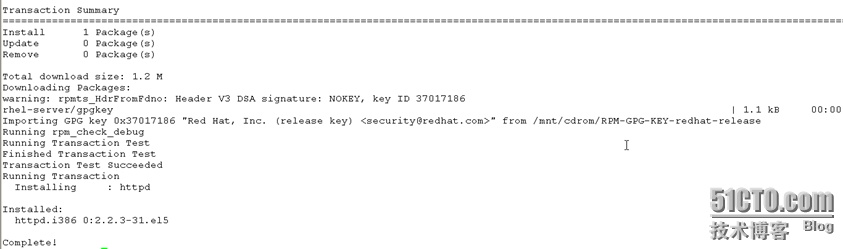
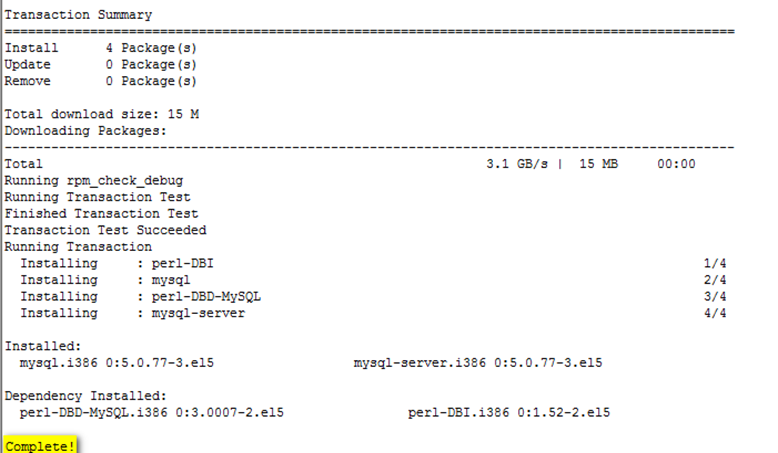

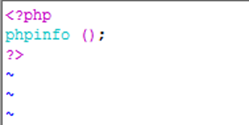
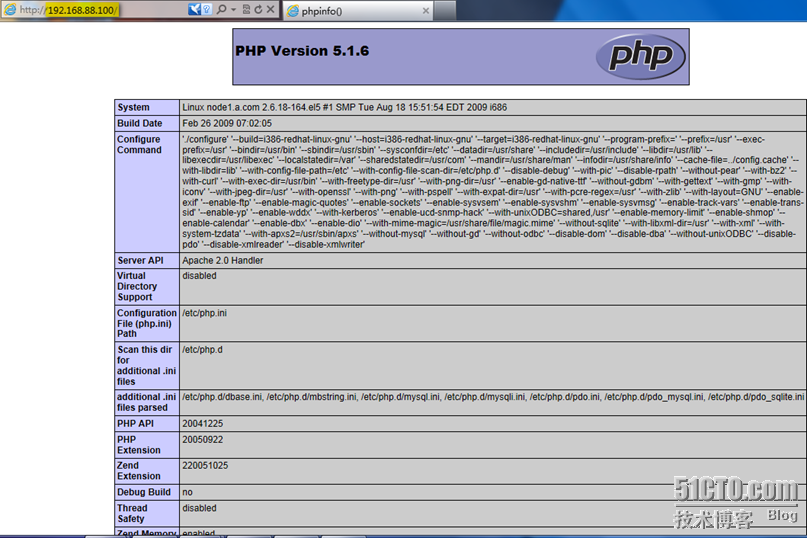
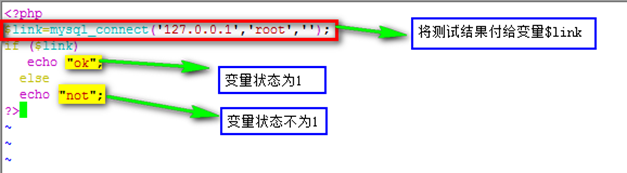
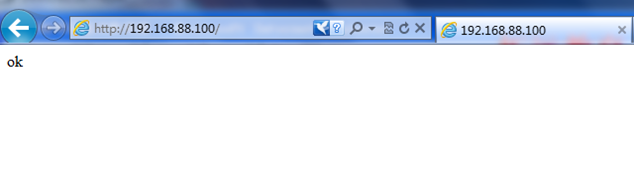
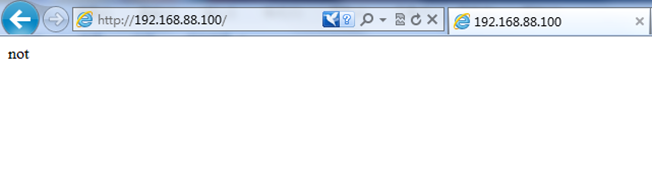
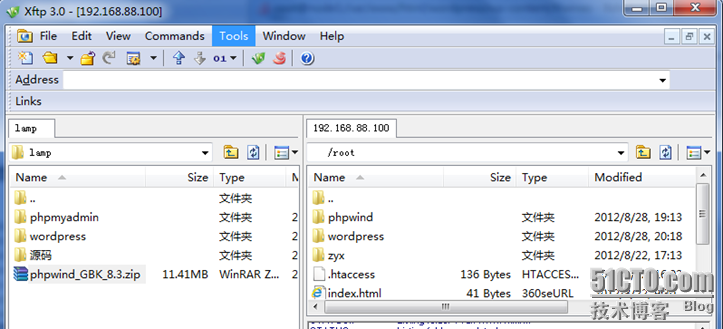
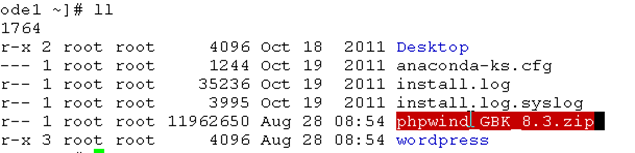
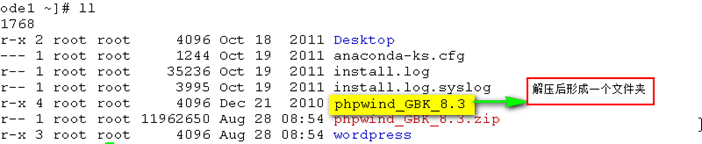




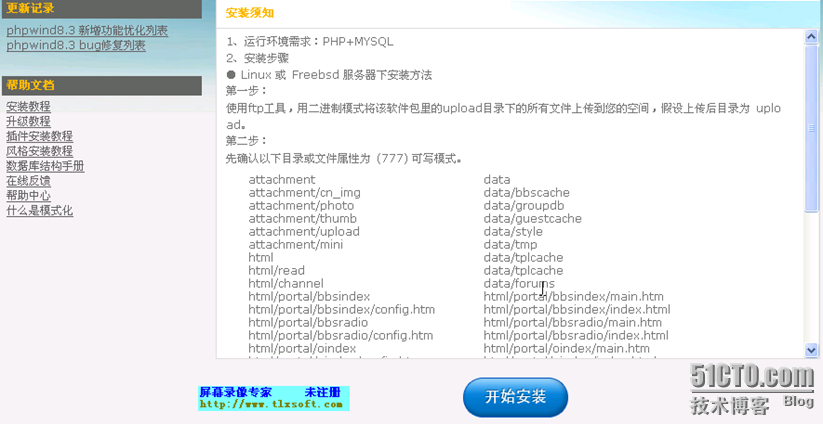

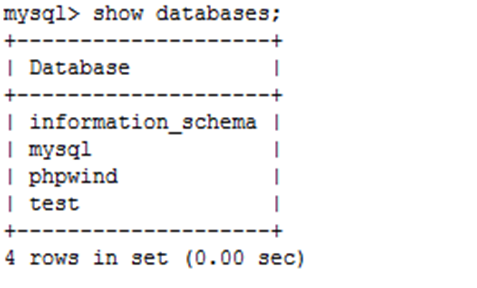
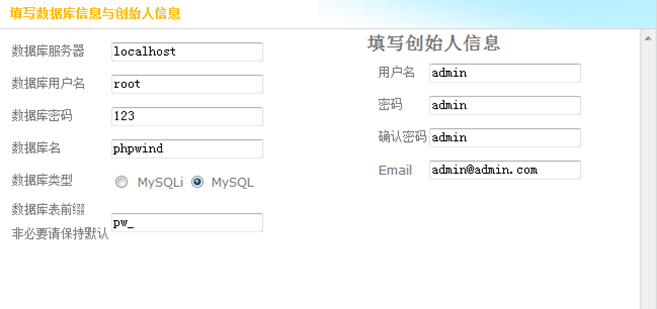
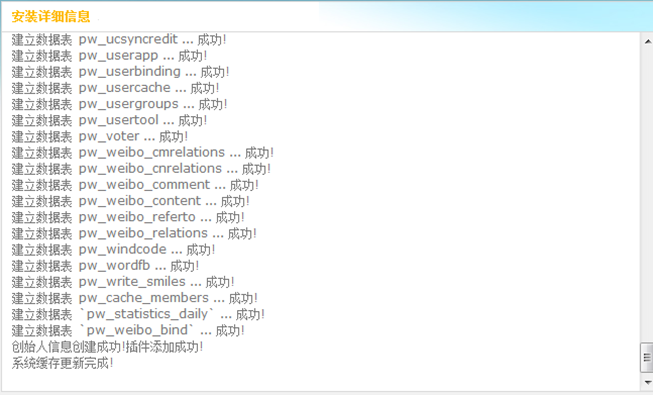
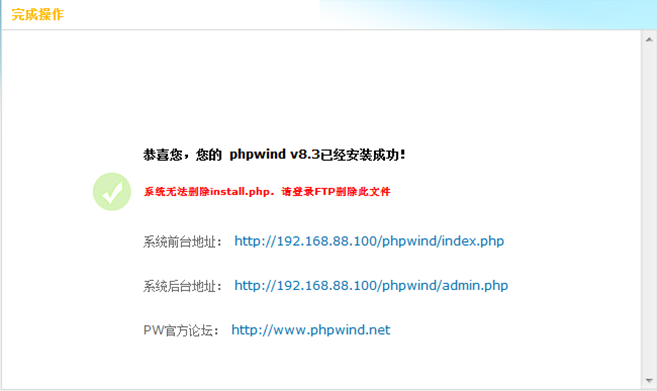

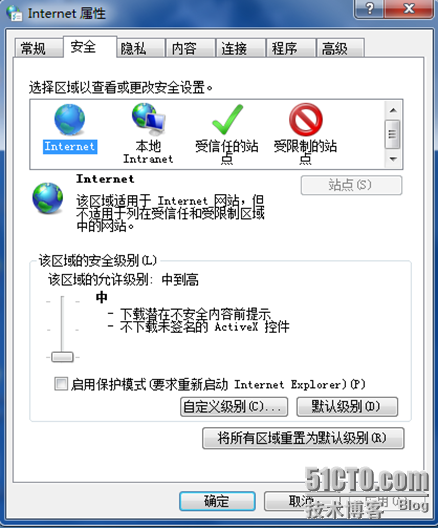

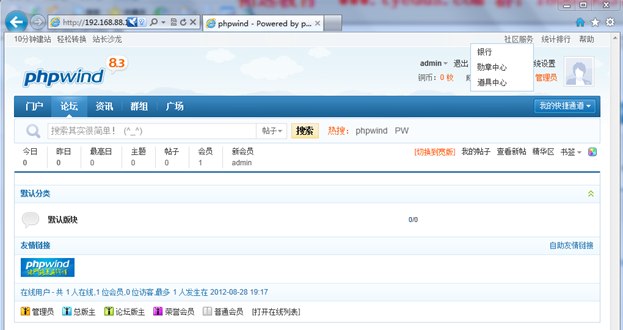
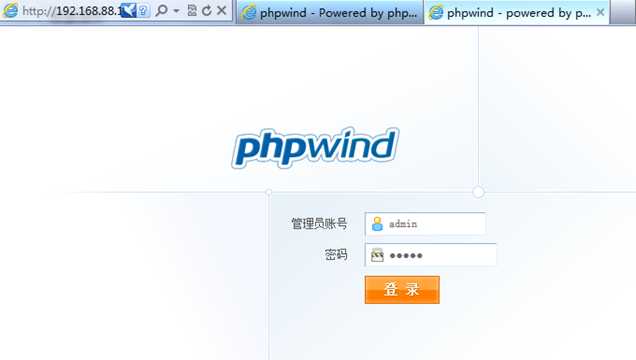
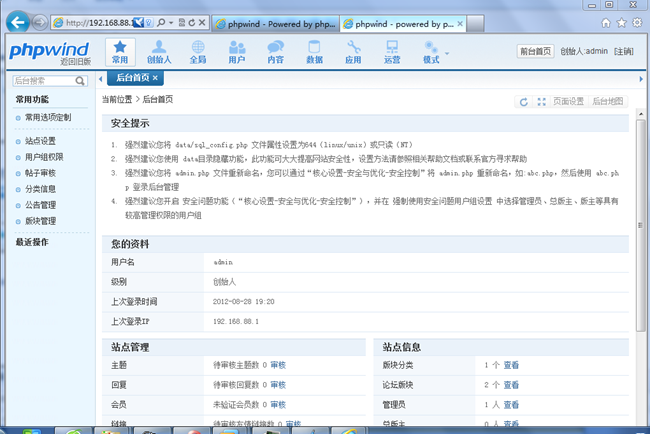
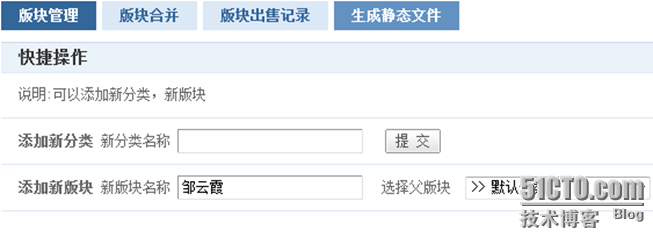

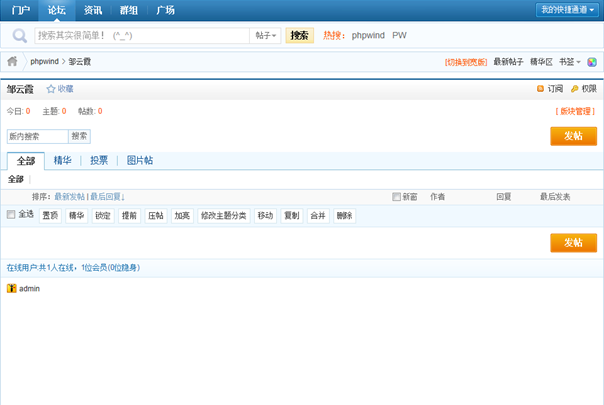
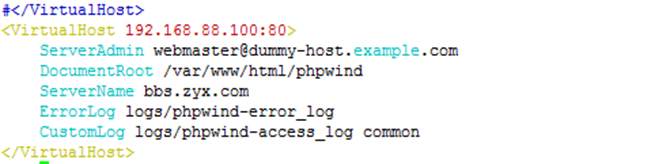

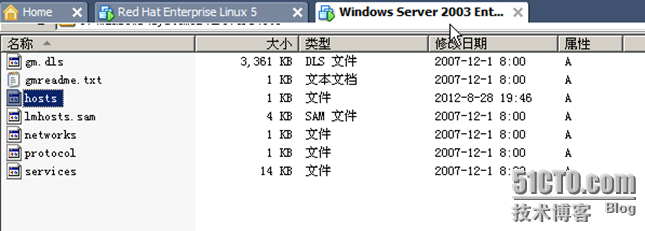
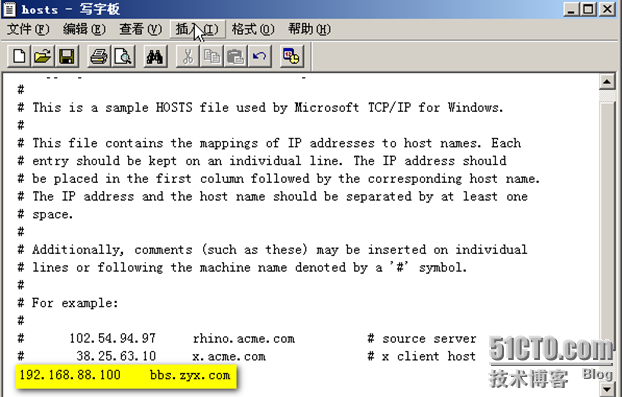
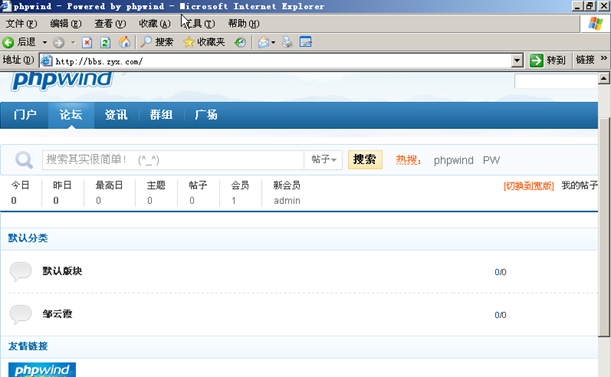
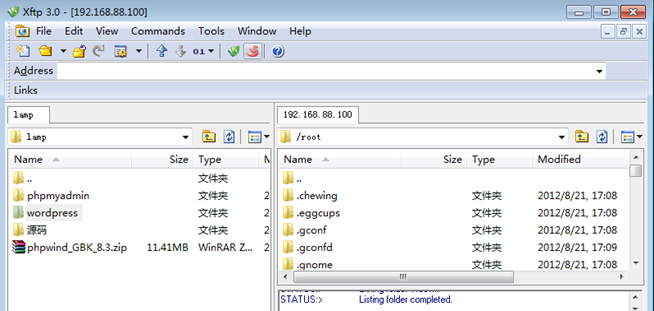


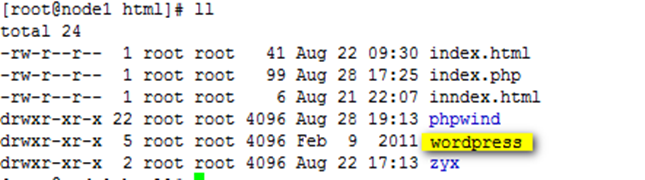

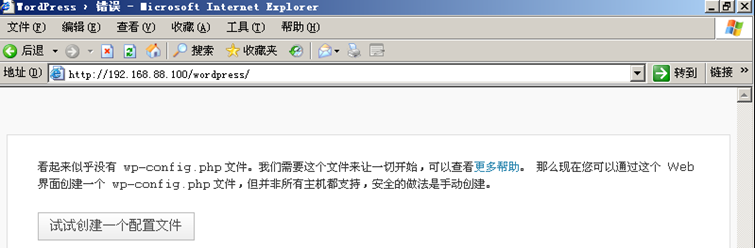

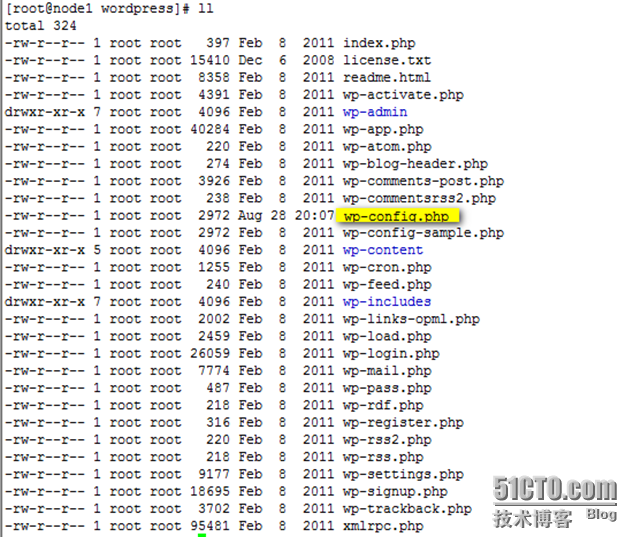
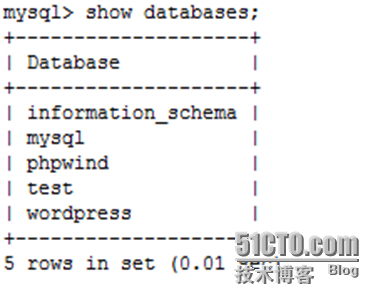
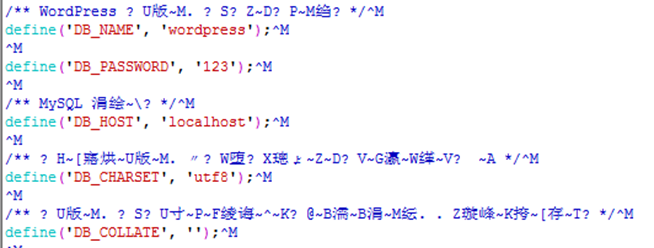
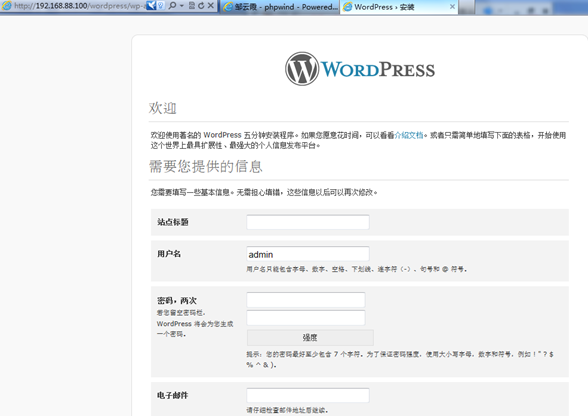
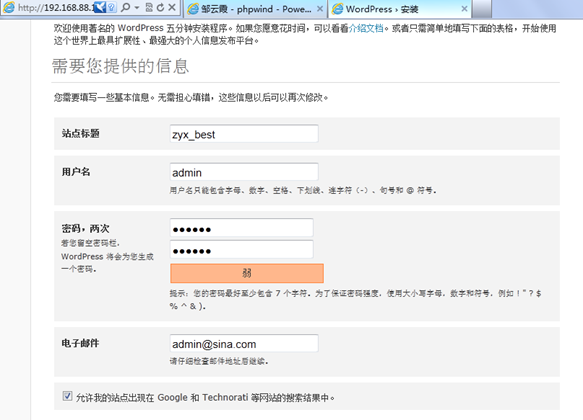
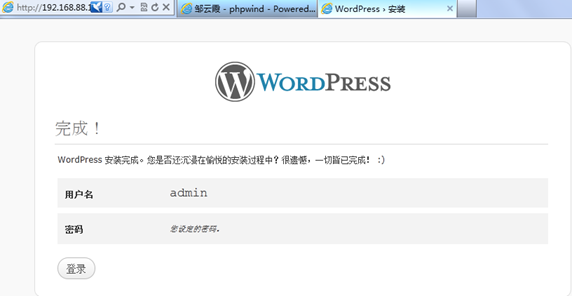
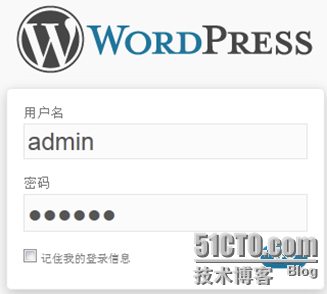
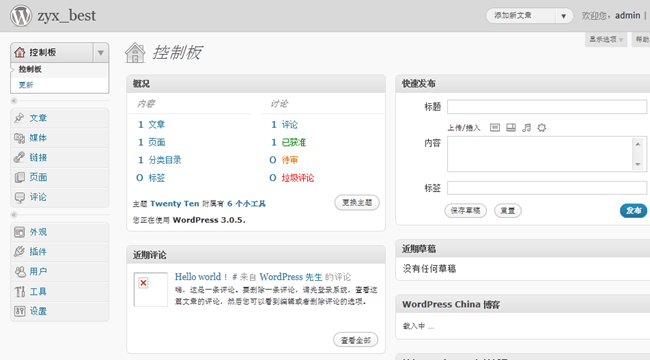
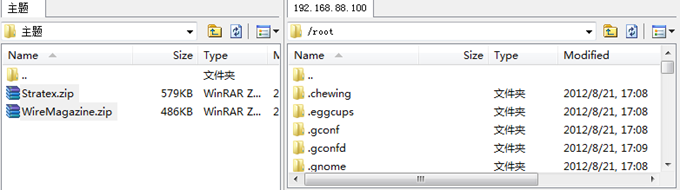
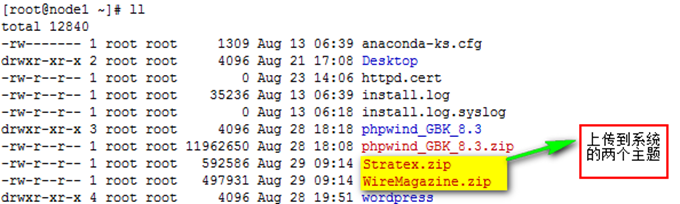
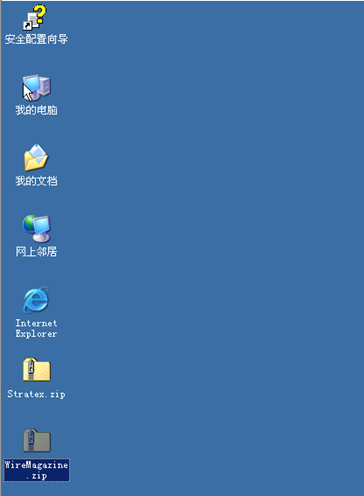
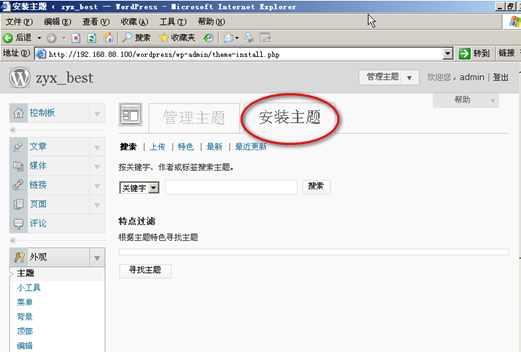
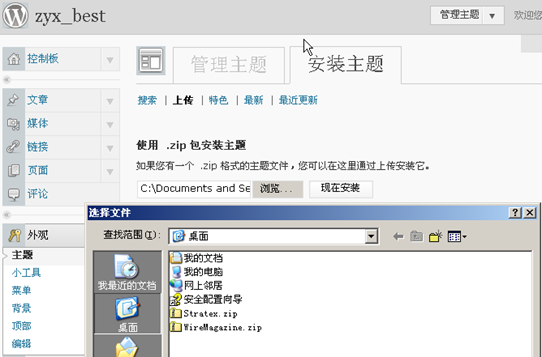
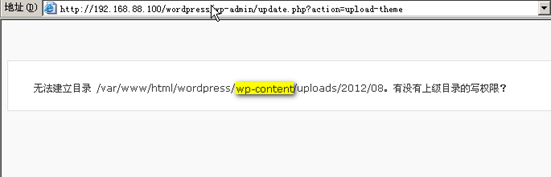
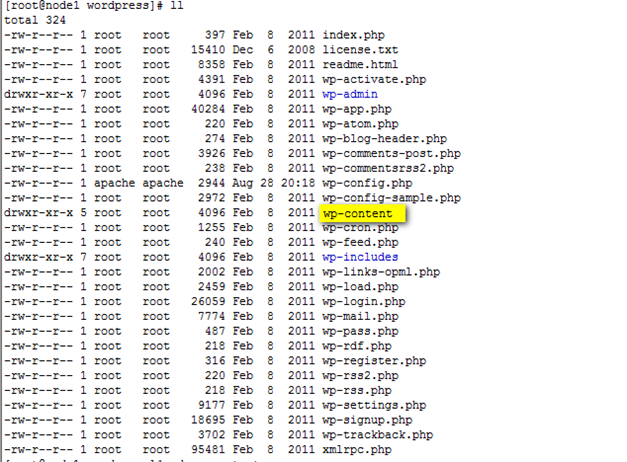
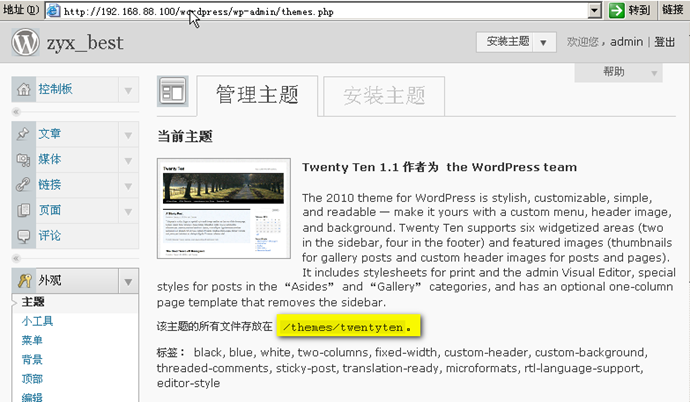
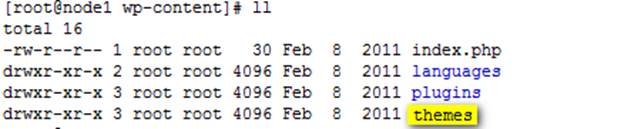
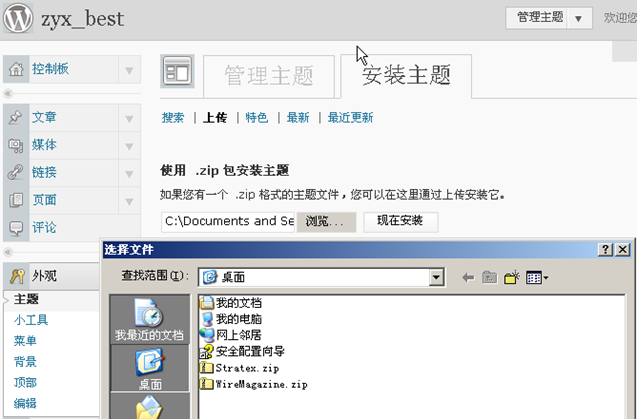
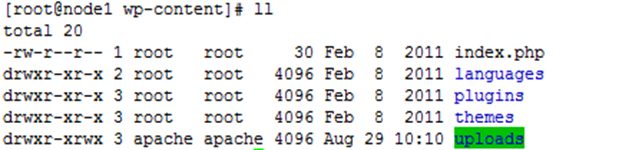


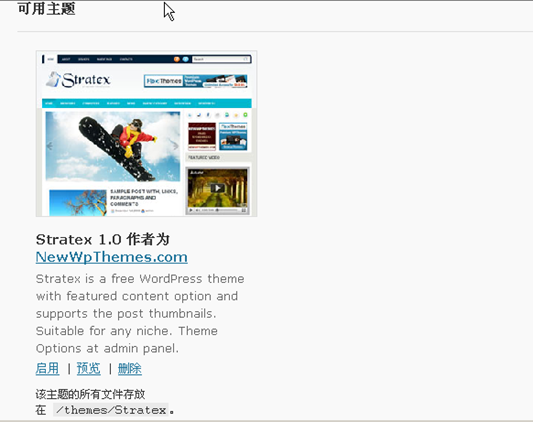
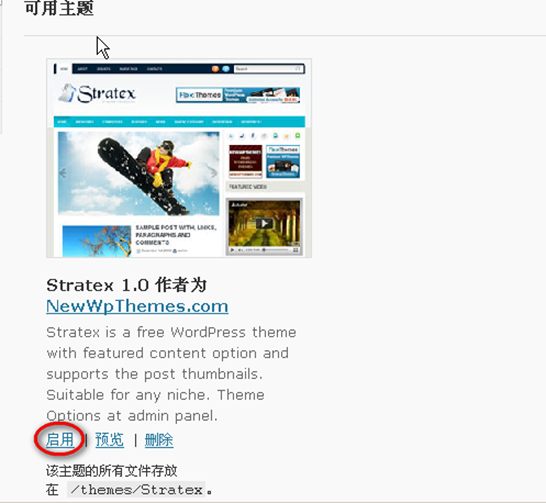
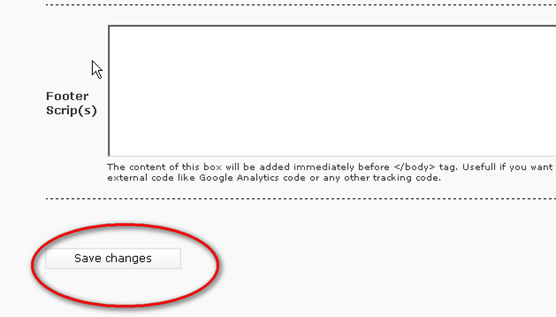

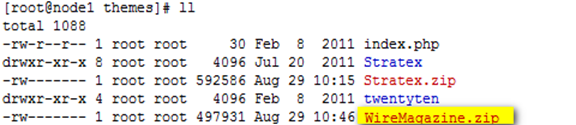

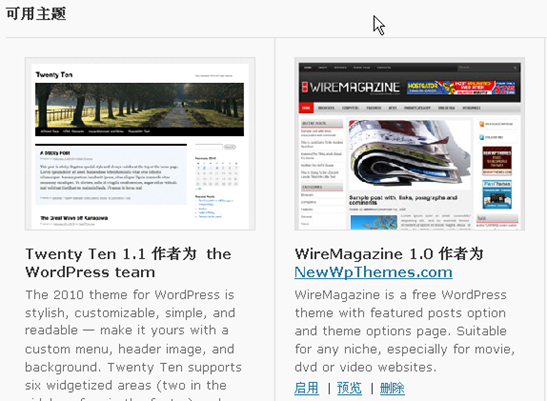
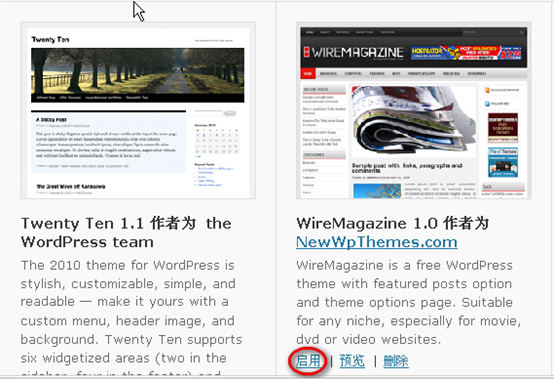
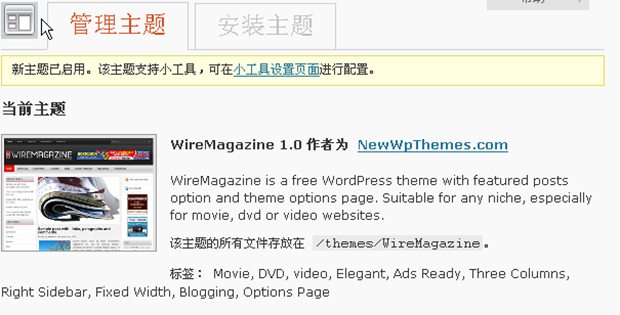
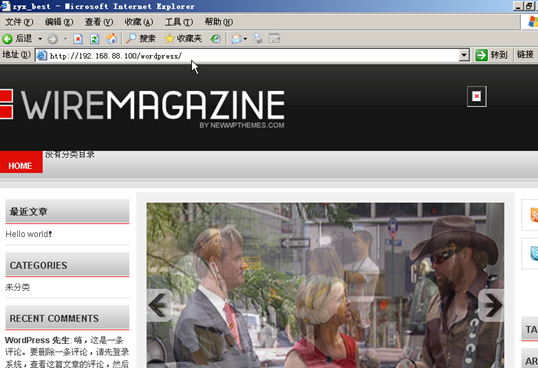
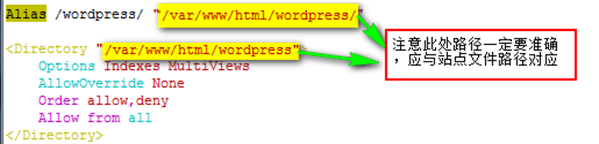

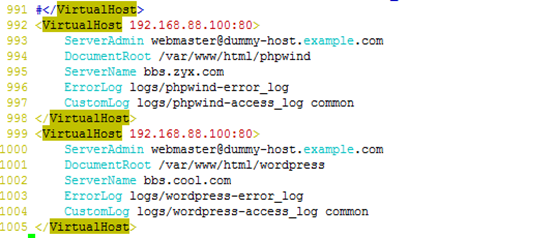
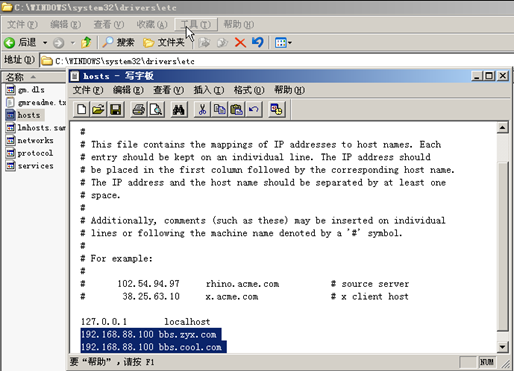
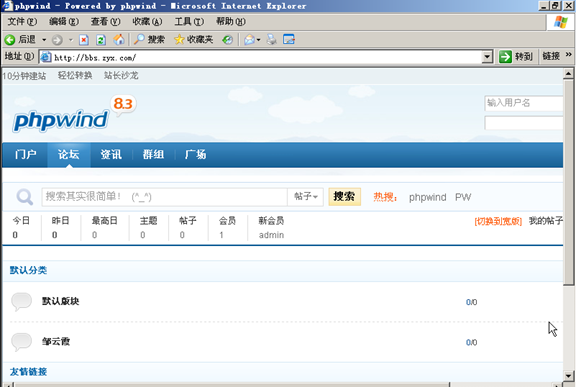
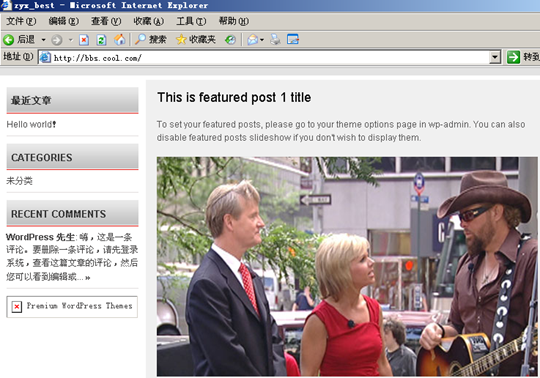
















 1289
1289

 被折叠的 条评论
为什么被折叠?
被折叠的 条评论
为什么被折叠?








